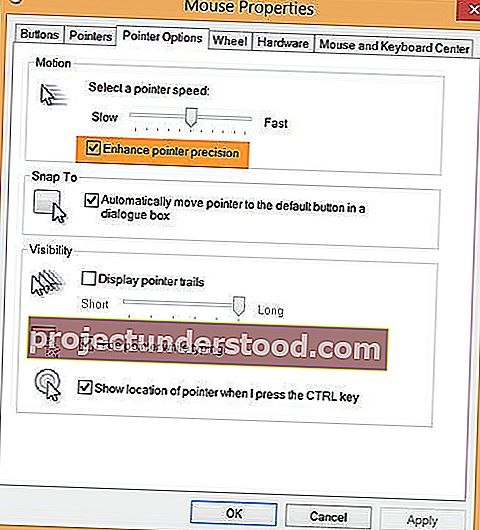눈치 채 셨다면 Windows의 포인터 정밀도 향상 이라는 옵션이 있습니다. 내가 기억할 수있는 한 Windows XP 이후로 존재했습니다. 마우스 포인터 정밀도는 무엇이며 어떤 역할을합니까? 많은 게이머는 Windows에서 게임을 할 때 포인터 정밀도를 해제합니다. 왜? 이 기사에서는 Windows 10/8/7의이 기능에 대해 설명하고 게이머가 게임을하는 동안이 기능을 끄는 것을 선호하는 이유에 대해 설명합니다.
포인터 정밀도 향상이란?
마우스 포인터의 물리적 속도는 운영 체제에서 지속적으로 관찰하고 있습니다. 속도가 규칙적이면 아무 일도 일어나지 않습니다. 마우스의 물리적 속도가 빨라지거나 빨라지면 포인터 속도도 빨라지므로 마우스 패드에서 마우스를 많이 움직일 필요가 없습니다.
마우스는 화면 해상도에 비해 낮은 dpi에서 작동합니다. 사용자가 더 쉽게 사용할 수 있도록 Windows는 마우스가 한 방향으로 더 빠르게 움직일 때 포인터의 속도를 가속화하거나 증가시킵니다. 마우스를 한 지점에서 다른 지점으로 이동하면 가속이됩니다. 따라서 평소보다 마우스를 느리게 움직이면 포인터 속도가 낮아져서 제대로 가리킬 수 있습니다.
향상된 포인터 정밀도는 기본적으로 마우스 가속이며 마우스를 움직이는 속도에 따라 마우스의 감도를 변경합니다. 마우스의 속도를 계산하고 빠른 속도가 감지되면 즉시 DPI를 증가시킵니다. 특히 화면에서 포인터를 조금씩 움직일 때 포인터를 더 잘 제어 할 수 있습니다. 또한 마우스 속도를 늦추거나 멈출 때 포인터의 더 빠른 감속을 제공합니다.
포인터는 마우스 포인터 또는 터치 패드 포인터를 나타냅니다. 둘 다 동일하며 화면에서 볼 수있는 포인터를 나타냅니다. Windows 8에서는 기본적으로 켜져 있습니다. 포인터 정밀도 향상은 마우스 포인터의 움직임을 부드럽게합니다. 활성화되면 포인터가 움직임에 눈에 띄는 끊김없이 부드럽게 움직입니다. 비활성화되면 포인터가 약간 갑작스럽게 움직이는 것을 볼 수 있습니다. 이것은 매우 미묘하며 차이점을 알기 위해서는 이것을 비활성화 / 활성화하고 확인해야합니다.
포인터 속도를 기본 속도보다 높게 설정하면 비정상적인 동작이 발생할 수 있습니다. 그렇기 때문에 기본 마우스 속도를 유지 한 다음이를 활성화하는 것이 가장 좋습니다. 이러한 비정상적인 마우스 동작은 비디오 카드 하드웨어 가속 때문일 수 있으며 하드웨어 가속을 낮추면 도움이 될 수 있습니다.
경우에 따라 포인터 정밀도 향상을 활성화 한 경우이 기능을 활성화하기 전처럼 마우스가 매끄럽게 추적되지 않을 수 있습니다. 예를 들어, 특히 마우스를 사용하여 대각선을 천천히 그릴 때 문제가 있음을 알 수 있습니다. 이러한 경우이 기능을 비활성화하는 것이 가장 좋습니다.
게임을하는 동안 포인터 정밀도 향상을 해제해야합니까?
가속은 마우스마다 다르며 화면 해상도에 따라 다릅니다. 게임에는 일반 화면과 다른 자체 해상도가 있습니다. 이러한 요소로 인해 게이머는 자신이 플레이하려는 게임을 통해 사용할 수있는 옵션의 이점을 얻기 위해 마우스 패드에서 마우스를 얼마나 빨리 또는 얼마나 느리게 이동하는지 확인하기가 어렵습니다.
게이머는 짧은 마우스 거리에 대해 빠른 반응을해야하기 때문에 많은 사람들이 정밀한 목적을 위해 마우스 포인터 향상 기능을 비활성화하는 것을 선호합니다.이 기능은 느린 마우스 움직임을 매우 부드럽게 만들고 포인터가 너무 느리게 움직이게하기 때문입니다.
포인터 정밀도를 비활성화하면 게이머가 마우스 및 기타 포인팅 장치를 더 많이 제어 할 수 있습니다. 하루 동안 장비에서 벗어날 수 있지만 곧 새롭지 만 일정한 속도의 마우스 포인터에 적응하게 될 것입니다. 이것이 게이머가 게임을 할 때 포인터 정밀도를 끄는 것을 선호하는 이유입니다. 이렇게하면 Windows에서 마우스 포인터에 자체 계산을 추가하지 않고도 마우스 포인터를 완전히 제어하고 게임을 더 잘 할 수 있기 때문입니다.
Windows 10에서 포인터 정밀도를 끄는 방법
제어판> 마우스를 엽니 다. 포인터 옵션 탭 아래에 포인터 정밀도 향상 옵션이 표시됩니다 .
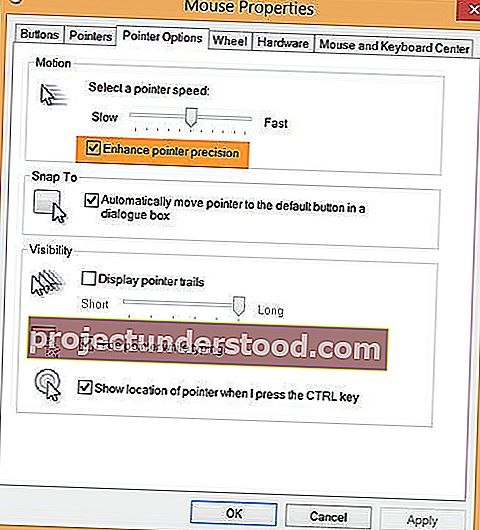
상자의 선택을 취소하고 적용을 클릭 할 수 있습니다.
포인터 정밀도 향상이 계속 꺼 지거나 켜집니다.
켜거나 끄는 영구적 인 해결책은 없습니다. 옵션이 계속 켜짐 또는 꺼짐으로 표시되는 경우 마우스와 관련된 소프트웨어가 원인 일 수 있습니다. 이 경우 설치했을 수있는 마우스 향상 소프트웨어를 제거하는 것이 좋습니다. 예를 들어, 그러한 소프트웨어 중 하나는 마우스의 정확도를 향상시킬 것을 약속하는 IntelliPoint입니다.
원하는 경우 레지스트리를 조정하여 도움이되는지 확인할 수 있습니다. regedit를 실행 하고 다음 키로 이동 하십시오 .
HKEY_CURRENT_USER \ Control Panel \ Mouse
MouseSpeed, MouseThreshold1 및 MouseThreshold2는 마우스가 빠르게 이동할 때 커서 속도가 가속화되는시기와 정도를 결정합니다.
마우스가 천천히 움직이면 시스템은 마우스가 움직이는 속도에 정비례하는 일정한 속도로 커서를 움직입니다. 그러나 마우스가 MouseThreshold1 또는 MouseThreshold2의 값보다 빠르게 이동하면 시스템은 커서의 이동을 가속화하여 응답 할 수 있으므로 커서가 마우스보다 2 ~ 4 배 빠르게 이동합니다.
TechNet에서 이에 대한 자세한 정보를 얻을 수 있습니다. 주제에 대한 귀하의 의견과 의견을 환영합니다.
덧붙여서 PointerStick은 큰 화면 프레젠테이션을위한 가상 포인터 장치 도구를 찾고 있다면 관심을 가질 것입니다.